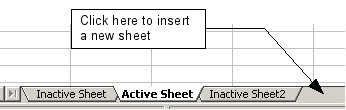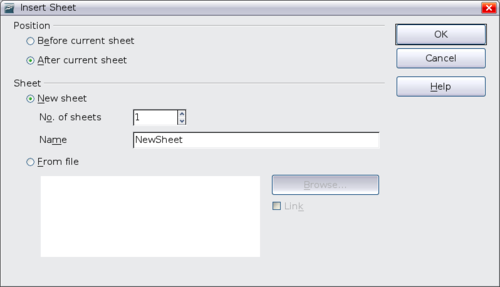Difference between revisions of "IT/Documentation/OOo3 User Guides/Getting Started/Working with sheets"
| Line 23: | Line 23: | ||
== Inserire nuovi fogli == | == Inserire nuovi fogli == | ||
| − | Ci sono molti modi per inserire | + | Ci sono molti modi per inserire un nuovo foglio. Il primo passo, comune a tutti i metodi, è la selezione del foglio vicino al quale verrà inserito il nuovo foglio. Poi potete ricorrere a ognuna delle seguenti modalità. |
* Fate clic sul '''menù Inserisci''' e selezionate '''foglio''', oppure | * Fate clic sul '''menù Inserisci''' e selezionate '''foglio''', oppure | ||
| Line 30: | Line 30: | ||
<center>[[Image:|thumb|''Figura 11: Creare una nuova foglio'']]</center> | <center>[[Image:|thumb|''Figura 11: Creare una nuova foglio'']]</center> | ||
| + | |||
| + | |||
| + | |||
| + | |||
| + | |||
| + | |||
| + | |||
| + | |||
| + | |||
| + | |||
| + | |||
Tutti questi metodi fanno aprire la finestra di dialogo Inserisci foglio(Figura 12), Qui potete decidere se inserire il nuovo foglio prima o dopo quella selezionata e quanti fogli inserire. Se volete inserire un solo foglio, è possibile nominarlo. | Tutti questi metodi fanno aprire la finestra di dialogo Inserisci foglio(Figura 12), Qui potete decidere se inserire il nuovo foglio prima o dopo quella selezionata e quanti fogli inserire. Se volete inserire un solo foglio, è possibile nominarlo. | ||
| Line 68: | Line 79: | ||
| − | |||
| − | |||
| − | |||
| − | |||
* Click on the '''Insert''' menu and select '''Sheet''', or | * Click on the '''Insert''' menu and select '''Sheet''', or | ||
Revision as of 14:06, 27 April 2010
- I componenti della finestra principale di Calc
- Creare nuovi fogli elettronici
- Aprire fogli elettronici
- Salvare fogli elettronici
- Navigare nei fogli elettronici
- Selezionare elementi di una scheda in un foglio elettronico
- Lavorare con le schede
- Viste di Calc
- Introdurre dati utilizzando la tastiera
- Velocizzare l'inserimento dei dati
- Modifica dei dati
- Formattazione dei dati
- Formattazione automatica di celle e schede
- Formattazione dei fogli elettronici utilizzando dei temi
- Nascondere e mostrare i dati
- Ordinare i record
- Stampa
Pagina in traduzione
Come per tutti gli elementi di Calc, potete inserire, cancellare e rinominare i fogli.
Inserire nuovi fogli
Ci sono molti modi per inserire un nuovo foglio. Il primo passo, comune a tutti i metodi, è la selezione del foglio vicino al quale verrà inserito il nuovo foglio. Poi potete ricorrere a ognuna delle seguenti modalità.
- Fate clic sul menù Inserisci e selezionate foglio, oppure
- Fate clic sulla sua scheda con il tasto destro e selezionate Inserisci foglio, oppure
- Fate clic in un punto vuoto in fondo alla linea delle schede delle fogli (si veda la Figura 11).
Tutti questi metodi fanno aprire la finestra di dialogo Inserisci foglio(Figura 12), Qui potete decidere se inserire il nuovo foglio prima o dopo quella selezionata e quanti fogli inserire. Se volete inserire un solo foglio, è possibile nominarlo.
Eliminare fogli
Potete eliminare i fogli singolarmente o in gruppi.
Singolo foglio
Fate clic con il tasto destro sulla scheda della foglio che volete eliminare e selezionate Elimina foglio dal menu a scomparsa, o fate clic su Modifica > Foglio > Elimina.
fogli multipli
Per eliminare più fogli, selezionatele come descritto in precedenza, poi fate clic con il tasto destro su una delle schede e selezionate Elimina Foglio dal menù a scomparsa, oppure fate clic su Modifica > Foglio > Elimina dalla barra dei menù.
Rinominare i fogli
Il nome predefinito per ogni nuovo foglio è "foglio X", dove X è un numero. Questa soluzione è efficace quando ci sono pochi fogli, ma diventa complicata quando sono presenti molti fogli.
Per dare ad una foglio un nome più significativo, potete:
- Digitare un nome nell'apposito riquadro quando inserite la foglio, oppure
- Fare clic sulla scheda della foglio con il tasto destro e selezionare Rinomina foglio dal menu a scomparsa e sostituire il nome esistente.
| |
I nomi delle fogli possono contenere quasi tutti i caratteri, con l'eccezione di quelli non consentiti in MS Excel. Questa restrizione è stata posta appositamente per motivi di compatibilità. Se si cerca di rinominare una foglio con un nome non valido apparirà un messaggio di errore. |
- Click on the Insert menu and select Sheet, or
- Right-click on its tab and select Insert Sheet, or
- Click into an empty space at the end of the line of sheet tabs.
Each method will open the Insert Sheet dialog. Here you can select whether the new sheet is to go before or after the selected sheet and how many sheets you want to insert. If you are inserting only one sheet, there is the opportunity to give the sheet a name.
Deleting sheets
Sheets can be deleted individually or in groups.
Single sheet
Right-click on the tab of the sheet you want to delete and select Delete Sheet from the pop‑up menu, or click Edit > Sheet > Delete.
Multiple sheets
To delete multiple sheets, select them as described earlier, then either right-click over one of the tabs and select Delete Sheet from the popup menu, or click Edit > Sheet > Delete from the menu bar.
Renaming sheets
The default name for the a new sheet is “SheetX”, where X is a number. While this works for a small spreadsheet with only a few sheets, it becomes awkward when there are many sheets.
To give a sheet a more meaningful name, you can:
- Enter the name in the name box when you create the sheet, or
- Right-click on a sheet tab and select Rename Sheet from the popup menu and replace the existing name with a better one.
| Content on this page is licensed under the Creative Common Attribution 3.0 license (CC-BY). |
Bold text